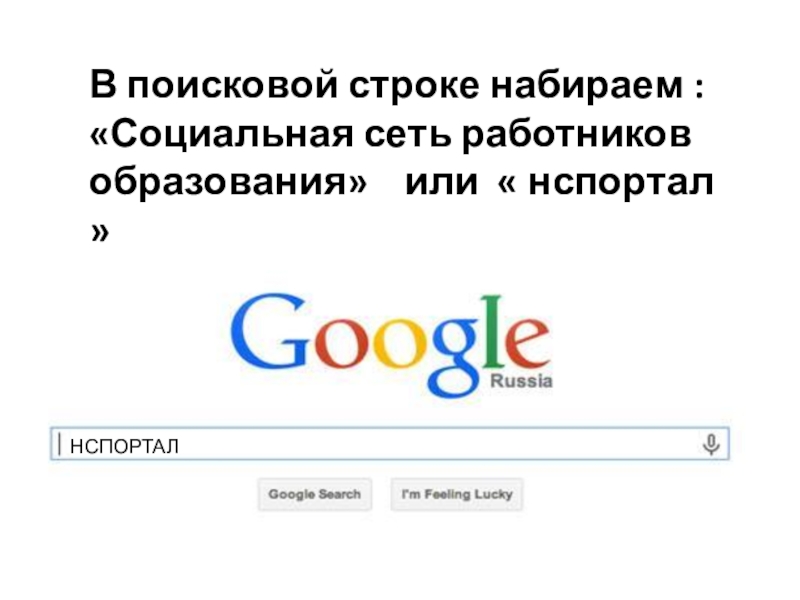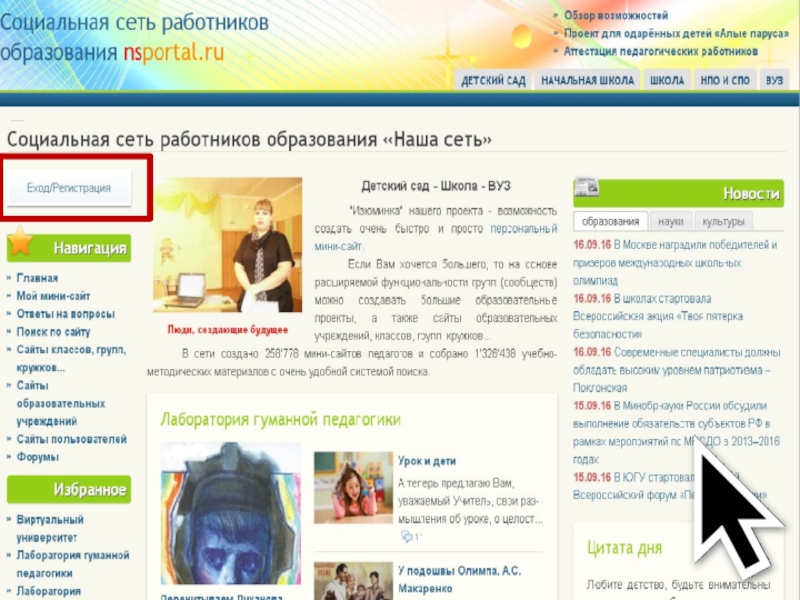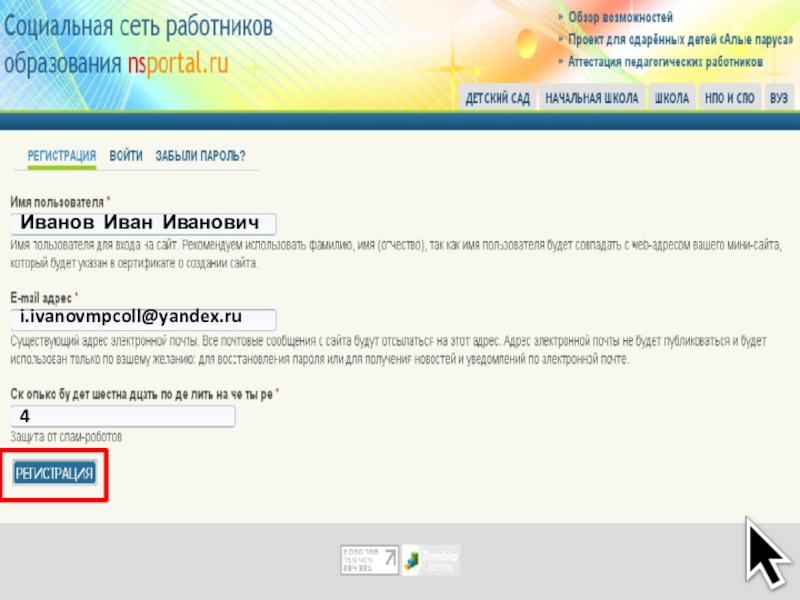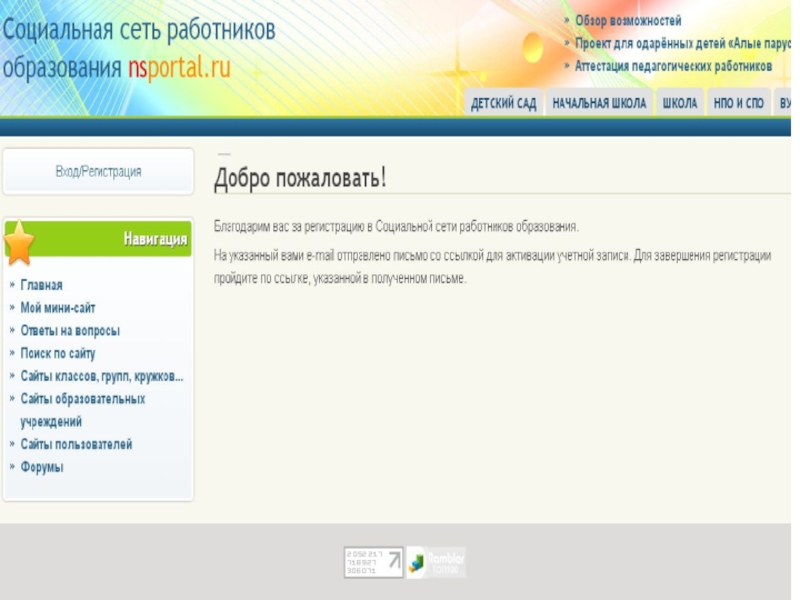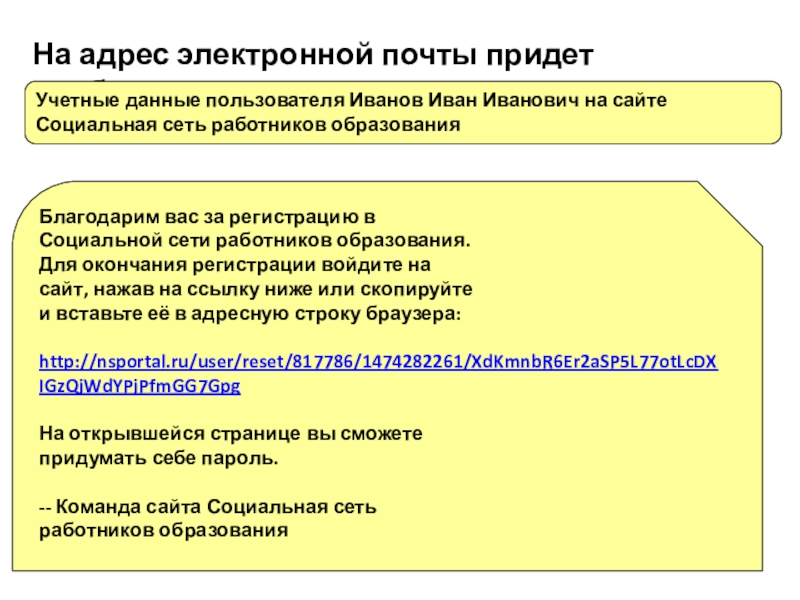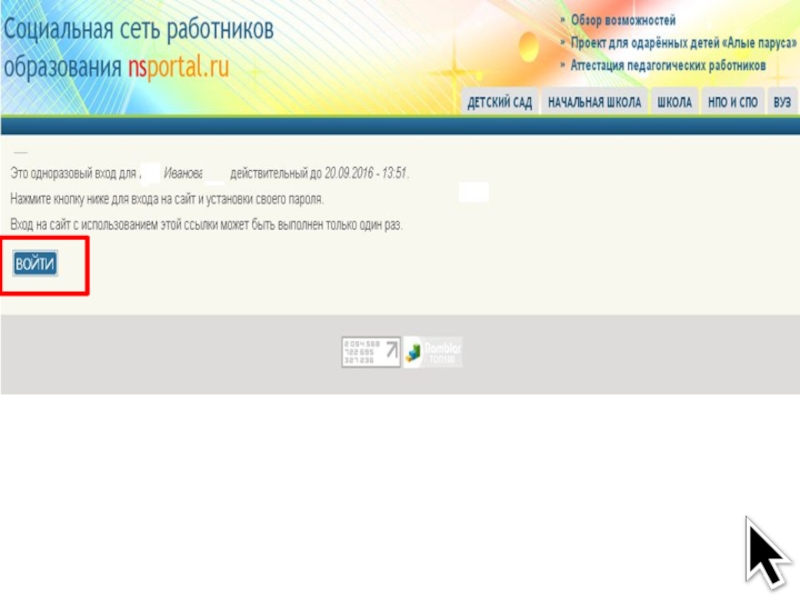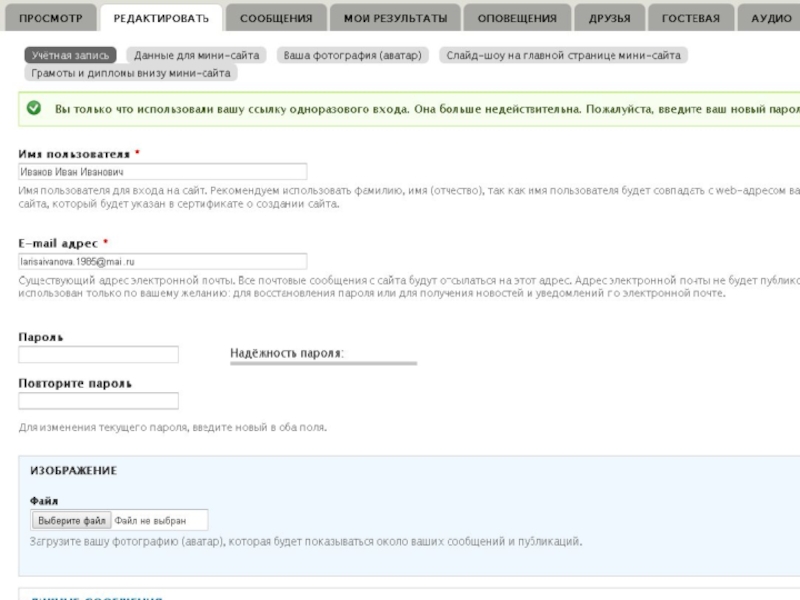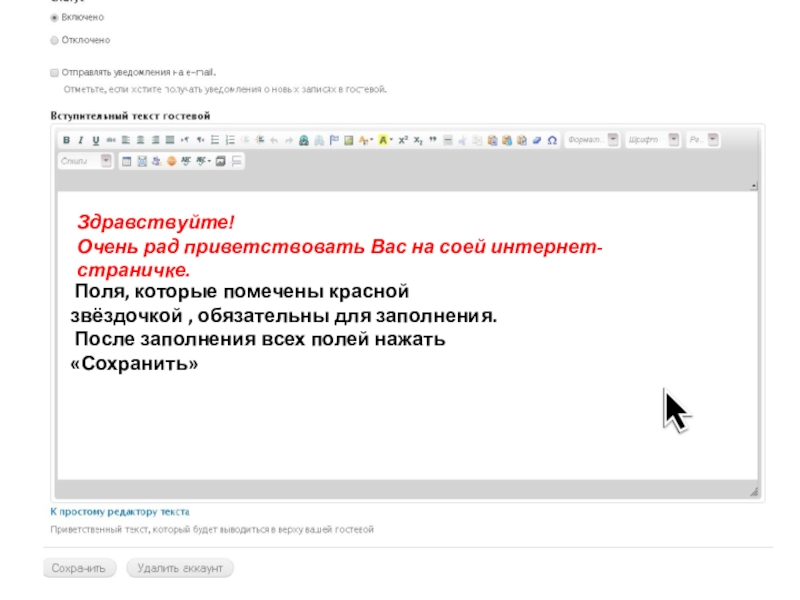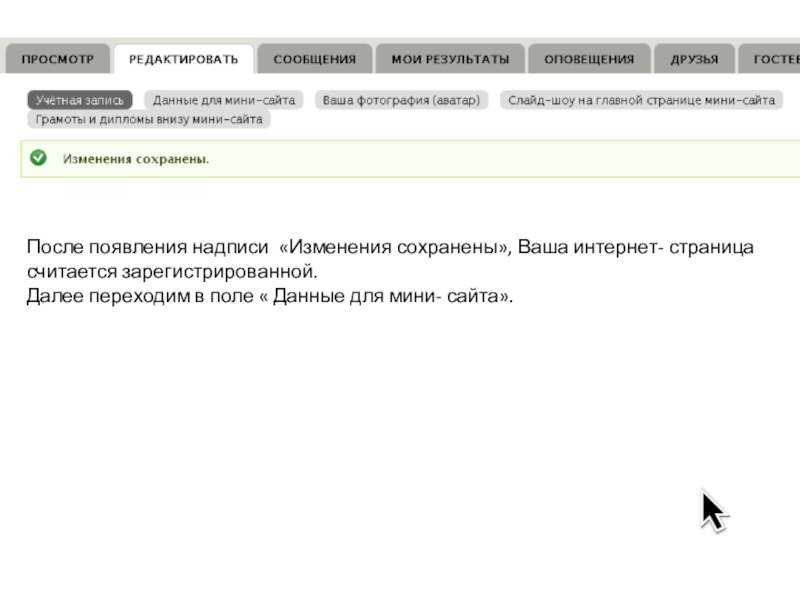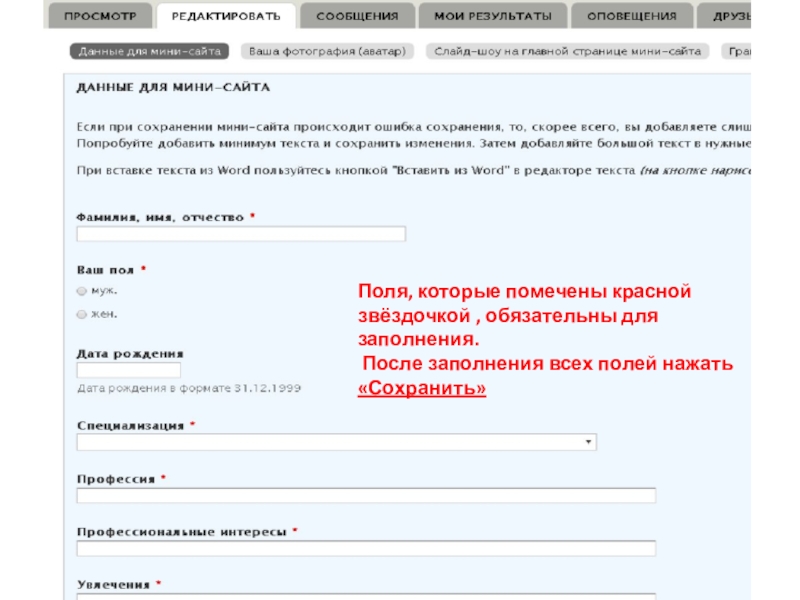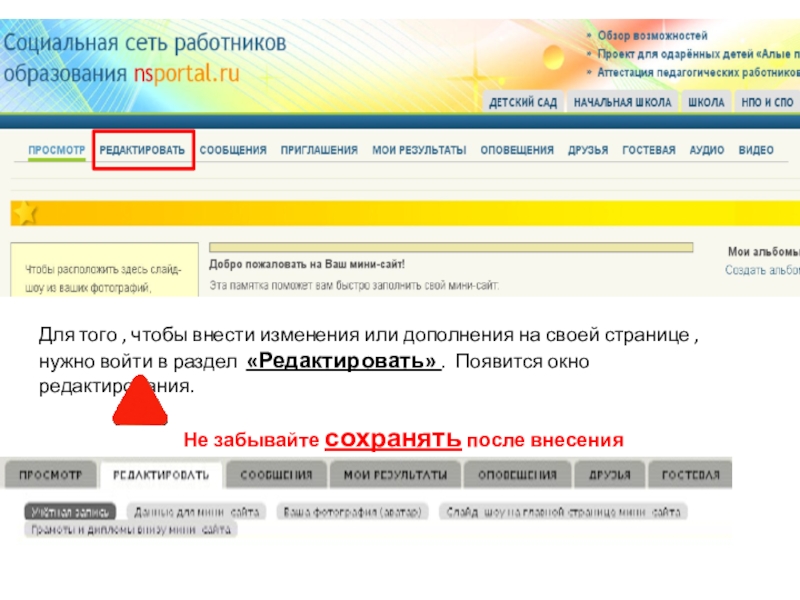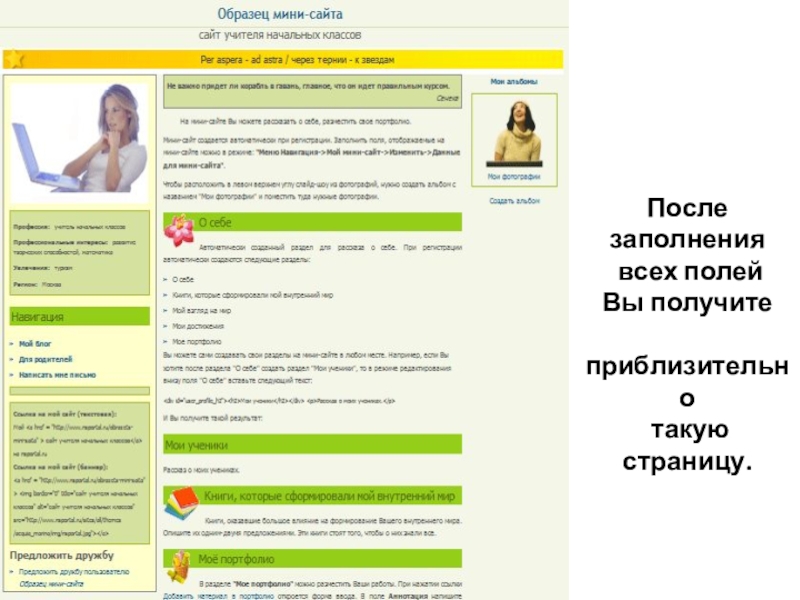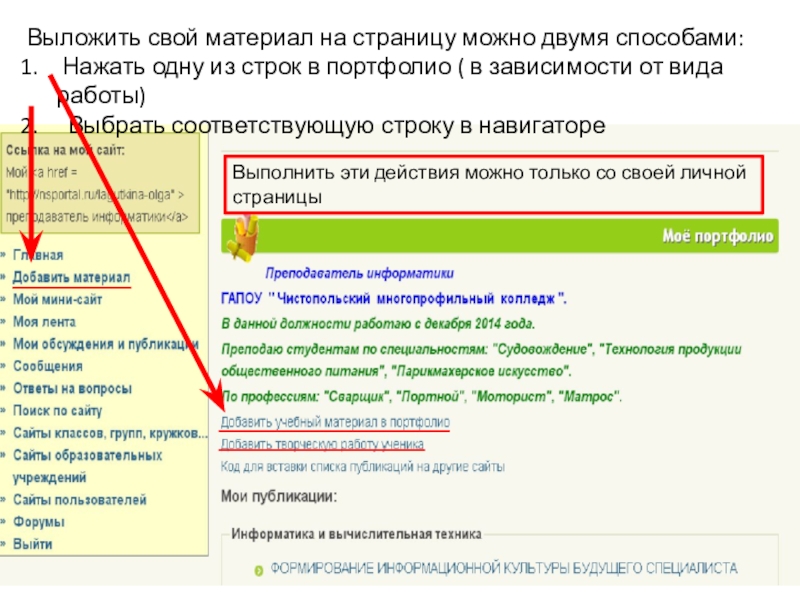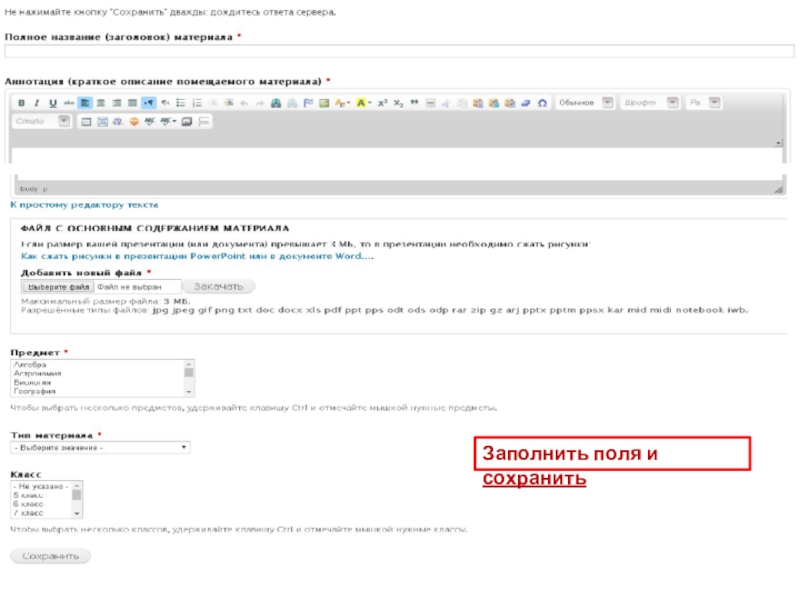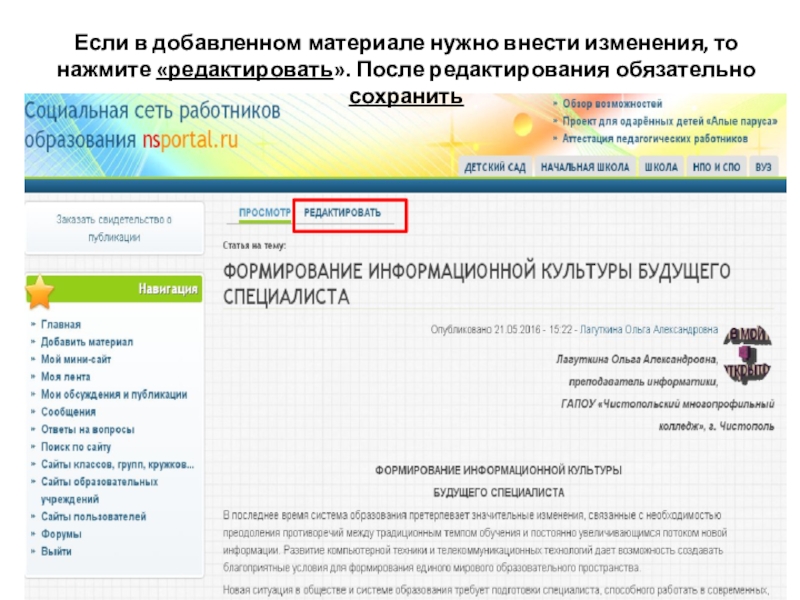- Главная
- Разное
- Образование
- Спорт
- Естествознание
- Природоведение
- Религиоведение
- Французский язык
- Черчение
- Английский язык
- Астрономия
- Алгебра
- Биология
- География
- Геометрия
- Детские презентации
- Информатика
- История
- Литература
- Математика
- Музыка
- МХК
- Немецкий язык
- ОБЖ
- Обществознание
- Окружающий мир
- Педагогика
- Русский язык
- Технология
- Физика
- Философия
- Химия
- Шаблоны, фоны, картинки для презентаций
- Экология
- Экономика
Презентация, доклад на тему Алгоритм регистрации и создания интернет- страницы на сайте НС ПОРТАЛ
Содержание
- 1. Алгоритм регистрации и создания интернет- страницы на сайте НС ПОРТАЛ
- 2. Рекомендуется работать в браузере: Chrome: http://www.google.ru/chrome
- 3. В поисковой строке набираем :«Социальная сеть работников образования» или « нспортал »НСПОРТАЛ
- 4. Слайд 4
- 5. Иванов Иван Ивановичi.ivanovmpcoll@yandex.ru4
- 6. Слайд 6
- 7. На адрес электронной почты придет сообщение :Учетные
- 8. Слайд 8
- 9. Слайд 9
- 10. Здравствуйте! Очень рад приветствовать Вас на соей
- 11. После появления надписи «Изменения сохранены», Ваша интернет-
- 12. Поля, которые помечены красной звёздочкой , обязательны для заполнения. После заполнения всех полей нажать «Сохранить»
- 13. Для того , чтобы внести изменения или
- 14. После заполнения всех полей Вы получите приблизительно такую страницу.
- 15. Выложить свой материал на страницу можно двумя
- 16. Заполнить поля и сохранить
- 17. Если в добавленном материале нужно внести изменения, то нажмите «редактировать». После редактирования обязательно сохранить
- 18. Слайд 18
Слайд 3В поисковой строке набираем :
«Социальная сеть работников образования» или «
НСПОРТАЛ
Слайд 7На адрес электронной почты придет сообщение :
Учетные данные пользователя Иванов Иван
Благодарим вас за регистрацию в
Социальной сети работников образования.
Для окончания регистрации войдите на
сайт, нажав на ссылку ниже или скопируйте
и вставьте её в адресную строку браузера:
http://nsportal.ru/user/reset/817786/1474282261/XdKmnbR6Er2aSP5L77otLcDXIGzQjWdYPjPfmGG7Gpg
На открывшейся странице вы сможете
придумать себе пароль.
-- Команда сайта Социальная сеть
работников образования
Слайд 10Здравствуйте!
Очень рад приветствовать Вас на соей интернет- страничке.
Поля, которые
После заполнения всех полей нажать «Сохранить»
Слайд 11После появления надписи «Изменения сохранены», Ваша интернет- страница считается зарегистрированной.
Далее
Слайд 12Поля, которые помечены красной звёздочкой , обязательны для заполнения.
После заполнения
Слайд 13Для того , чтобы внести изменения или дополнения на своей странице
Не забывайте сохранять после внесения поправок.
Слайд 15Выложить свой материал на страницу можно двумя способами:
Нажать одну из
Выбрать соответствующую строку в навигаторе
Выполнить эти действия можно только со своей личной страницы